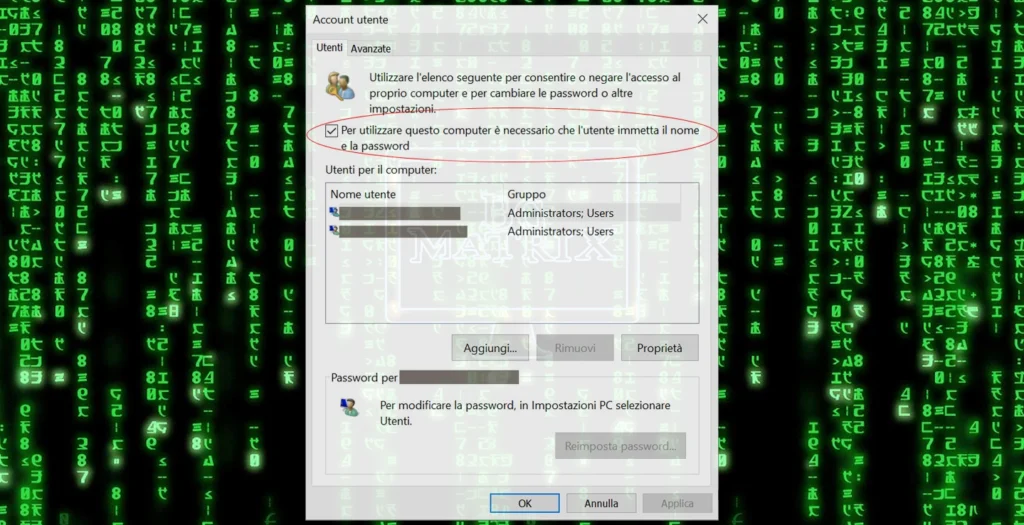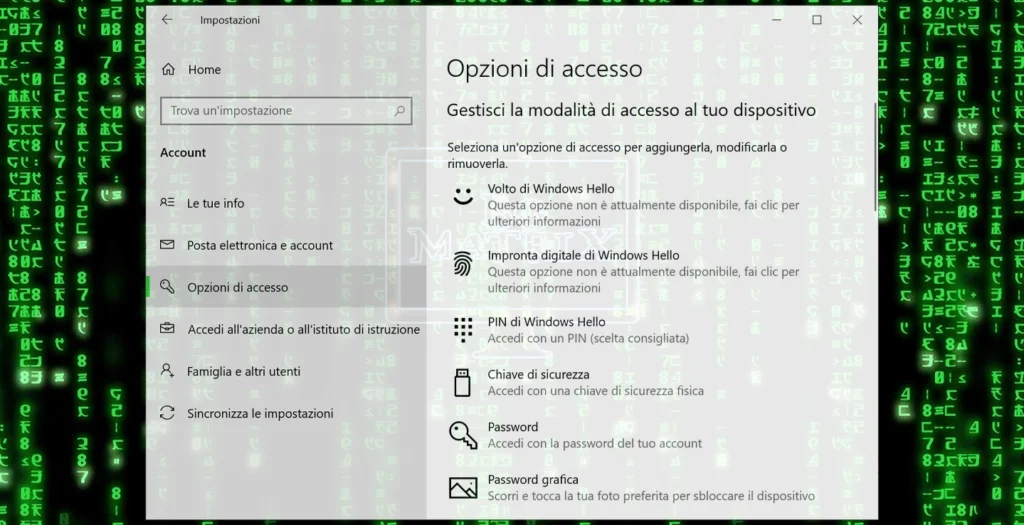Il login automatico su Windows è un rischio per la sicurezza e la privacy
Il login automatico su Windows 10 è una funzionalità che permette di accedere al sistema operativo senza dover digitare la password ogni volta che si avvia il computer. Può sembrare una comodità, ma in realtà nasconde dei rischi per la sicurezza dei propri dati e della propria privacy.
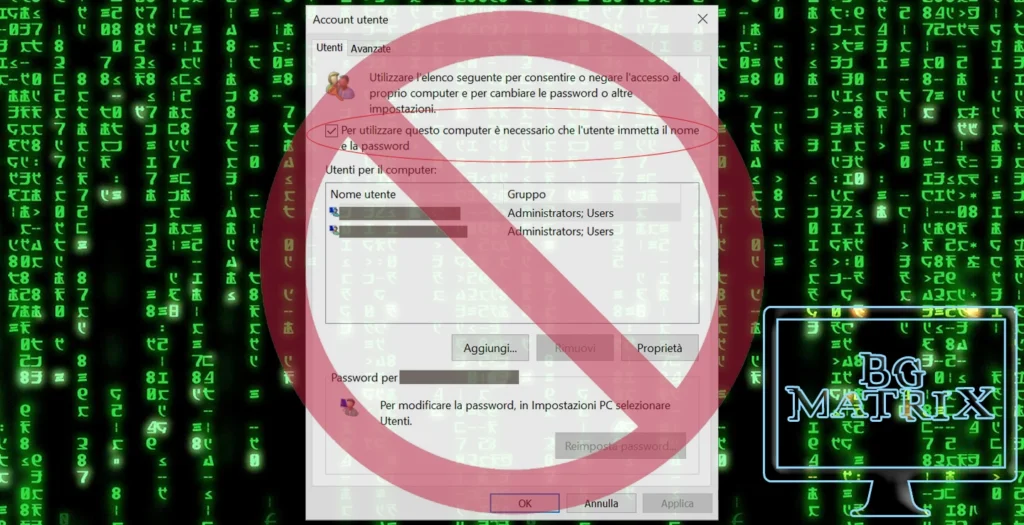
Ci sono almeno tre motivi per cui non è consigliabile attivare il login automatico su Windows 10:
Chiunque può accedere al computer e ai suoi contenuti: se si lascia il computer incustodito o se lo si perde o lo si presta a qualcuno, chiunque può accedere a tutti i file, le applicazioni, le impostazioni e le reti a cui il computer è connesso. Questo significa che i propri dati personali, professionali e finanziari possono essere rubati, modificati o cancellati da persone non autorizzate.
La password viene archiviata in chiaro nel registro di sistema: quando si attiva il login automatico, la password viene memorizzata nel database del registro di sistema in testo normale, senza alcuna cifratura. Questo significa che la password può essere letta da chiunque abbia accesso al registro di sistema, anche in remoto, se il computer fa parte di un gruppo di lavoro o di un dominio . Inoltre, se si usa la stessa password per altri servizi online, si rischia di compromettere anche quelli.
Si perde il controllo sulle operazioni di sistema: quando si attiva il login automatico, si rinuncia alla possibilità di scegliere quale utente accede al sistema operativo e con quali privilegi. Questo significa che si perde il controllo sulle operazioni di sistema che richiedono l’autorizzazione dell’utente, come l’installazione o la rimozione di software, la modifica delle impostazioni di sicurezza o la gestione degli account utente.

Come disabilitare il login automatico su Windows 10?
Se si è già attivato il login automatico su Windows 10 e si vuole disabilitarlo, si può seguire questa procedura:
Premere la combinazione di tasti Windows+R per aprire la finestra Esegui.
Digitare control userpasswords2 nella casella Apri e premere il tasto Invio.
Selezionare l’utente per cui si vuole disabilitare il login automatico e mettere la spunta all’opzione “Per utilizzare questo computer è necessario che l’utente immetta il nome e la password”.
Fare clic su Applica e poi su OK.
Il login automatico su Windows 10 è una funzionalità che può semplificare l’accesso al sistema operativo, ma che comporta dei rischi per la sicurezza dei propri dati e della propria privacy. Per questo motivo, è meglio non abilitarlo e proteggere il proprio computer con una password robusta e diversa da quelle usate per altri servizi online.

Se vuoi accedere rapidamente al sistema operativo senza dover inserire ogni volta la password, ci sono diversi modi per farlo senza compromettere la sicurezza del tuo dispositivo.
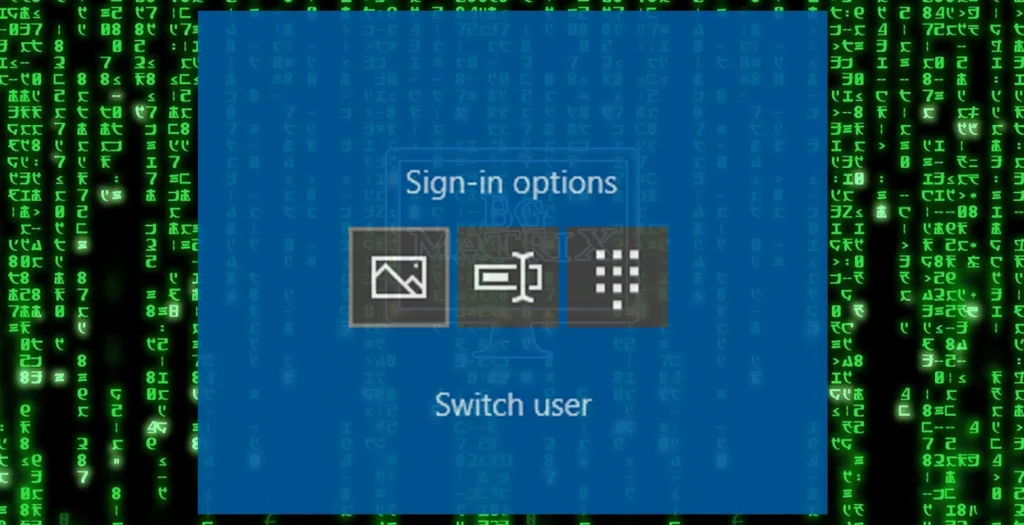
Il primo metodo è quello di usare un PIN al posto della password. Un PIN è un codice numerico di quattro o sei cifre che puoi impostare nelle impostazioni di Windows. Per farlo, vai su Impostazioni > Account > Opzioni di accesso e scegli PIN come metodo di accesso. Ti verrà chiesto di inserire la tua password attuale e poi il PIN che vuoi usare. Una volta fatto, potrai usare il PIN per accedere a Windows in modo più veloce e semplice.
Il secondo metodo è quello di usare un’immagine al posto della password. Un’immagine è una foto che puoi scegliere dal tuo PC o da Internet e che puoi personalizzare con tre gesti (toccare, tracciare o disegnare). Per impostare un’immagine come metodo di accesso, vai su Impostazioni > Account > Opzioni di accesso e scegli Immagine come metodo di accesso. Ti verrà chiesto di scegliere un’immagine e poi di impostare i tre gesti che vuoi usare per sbloccare il PC. Una volta fatto, potrai usare l’immagine per accedere a Windows in modo più divertente e originale.
Il terzo metodo è quello di usare un dispositivo Bluetooth al posto della password. Un dispositivo Bluetooth è un oggetto che puoi collegare al tuo PC tramite la tecnologia senza fili e che puoi usare come chiave di accesso. Può essere uno smartphone, uno smartwatch, una chiavetta USB o altro. Per abilitare un dispositivo Bluetooth come metodo di accesso, vai su Impostazioni > Account > Opzioni di accesso e scegli Dispositivo Bluetooth come metodo di accesso. Ti verrà chiesto di accoppiare il dispositivo al tuo PC e poi di confermare la tua scelta. Una volta fatto, potrai accedere a Windows semplicemente avvicinando il dispositivo al PC.
Questi sono solo alcuni dei modi per accedere a Windows senza dover abilitare il login automatico, che è una funzione sconsigliata perché espone il tuo PC a possibili intrusioni o furti.
Spero che questo articolo ti sia stato utile e ti invito a provare questi metodi per rendere il tuo accesso a Windows più rapido e sicuro.
-
Facebook
-
Twitter
-
Linkedin
-
Whatsapp